Se você quiser ter tranquilidade ao gerenciar suas senhas e informações de login, instale um gerenciador de senhas. Essas ferramentas cuidarão de tudo para que você possa se concentrar em tarefas mais importantes. Bem, se você decidiu recentemente que 1Password é a melhor escolha para suas necessidades, siga as etapas abaixo para importar suas senhas do Chrome para 1Password.
Como importo senhas do Chrome para o 1Password?
⇒ Notas importantes:
- Você não pode importar informações de cartão de crédito, endereços e outros dados. Você só pode importar suas senhas.
- 1Password irá converter automaticamente suas senhas do Chrome em logins 1Password.
- Você pode importar seus dados de login apenas em 1Password.com.
- Antes de exportar suas senhas do Chrome, desative todas as suas extensões para evitar problemas de interferência indesejada.
Etapas para mover senhas do Chrome para 1Password
- Inicie o Google Chrome, clique no menu do navegador e vá para Definições.
- Então selecione Senhas e clique nos três pontos.
- Vamos para Exportar senhas para exportar sua lista de senhas salvas.
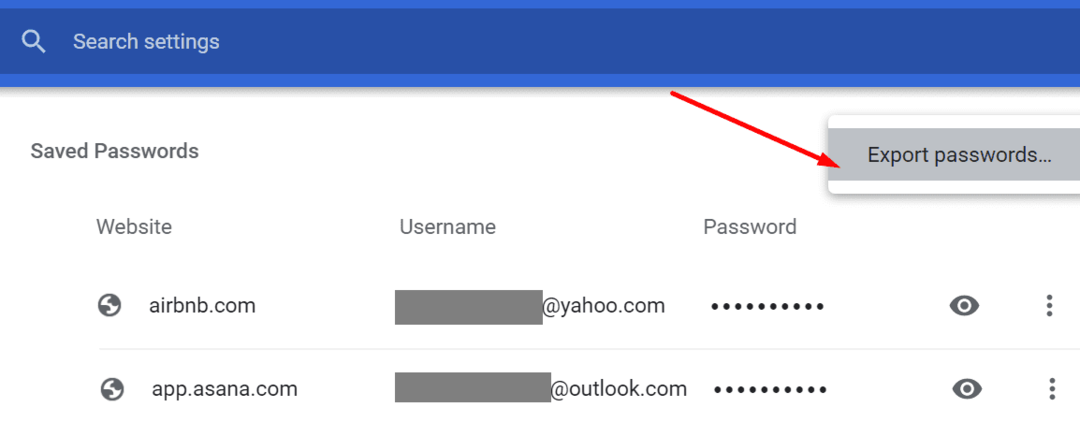
- Digite a senha do seu computador ou use a autenticação de impressão digital para confirmar a ação.
- Agora você pode salvar seu arquivo de senha em sua área de trabalho.
- Em seguida, faça login em sua conta em 1Password.com.
- Em seguida, selecione seu nome de usuário e clique no botão Importar opção.
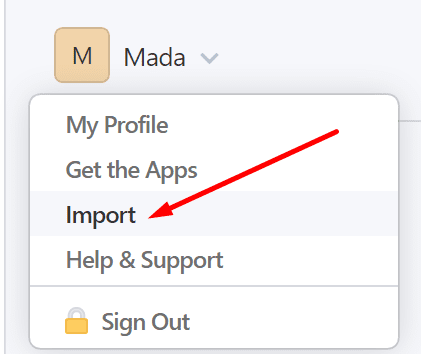
- Selecione Chrome quando perguntado de onde vêm os dados.
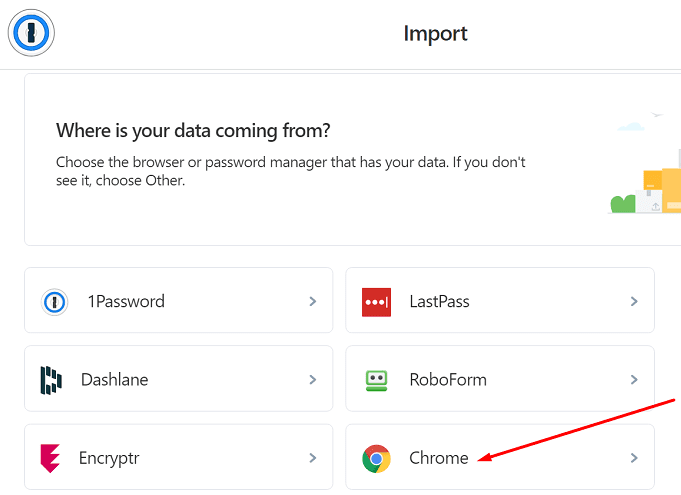
- Selecione o vault que deseja usar para importar suas informações de login. Já que estamos falando de dados pessoais, selecione Pessoal.
- Localize o “Faça upload do seu arquivo CSV”E arraste o arquivo CSV de sua área de trabalho para o retângulo de upload.
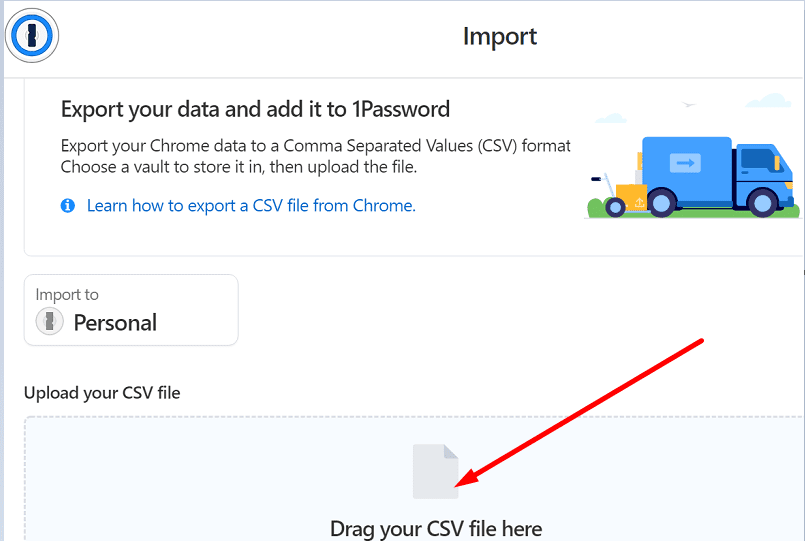
Muito bem, agora você pode confiar a 1Password para ajudá-lo com o processo de login em todas as suas contas. Existem mais duas coisas que você precisa fazer.
Primeiro, vá para as configurações do Chrome, selecione Senhas, e desabilitar Ofereça-se para salvar senhas.

Então, certifique-se de que todas as suas senhas foram importadas com sucesso para 1Password. Se for esse o caso, agora você pode excluir todas as suas senhas do Chrome. Use apenas uma ferramenta de gerenciamento de senha por vez para evitar falhas e erros de login.
Conclusão
Mover suas senhas do Chrome para 1Password é um processo fácil de seguir. Primeiro, você precisa exportar suas senhas do Chrome para sua área de trabalho. Você pode então fazer o upload do arquivo para o Importar seção de sua conta 1Password. Como foi o processo de importação de senha para você? Compartilhe sua opinião nos comentários abaixo.